

Este tópico descreve as seguintes instruções.
Aceder aos testes de validação de cores
Ver os níveis de tolerância do teste de precisão de perfil predefinido
Ver os níveis de tolerância de um teste de validação de cores FOGRA, GRACoL ou SWOP predefinido
Criar um teste de validação de cores personalizado
Ativar o armazenamento de relatórios CGATS após um teste de validação de cores
Ative a impressão de folhas de limpeza antes dos mapas de teste
Os testes de avaliação têm níveis de qualidade diferentes conforme os níveis de tolerância diferentes para o mesmo métrico.
Não é possível alterar as métricas e os níveis de tolerância para os testes de validação de cores FOGRA, GRACoL e SWOP predefinidos. O teste de precisão de perfil também tem métricas e níveis de tolerância que não são editáveis.
Abra Settings Editor e vá para: .
 Separador [Validação e verificação de cores]
Separador [Validação e verificação de cores] 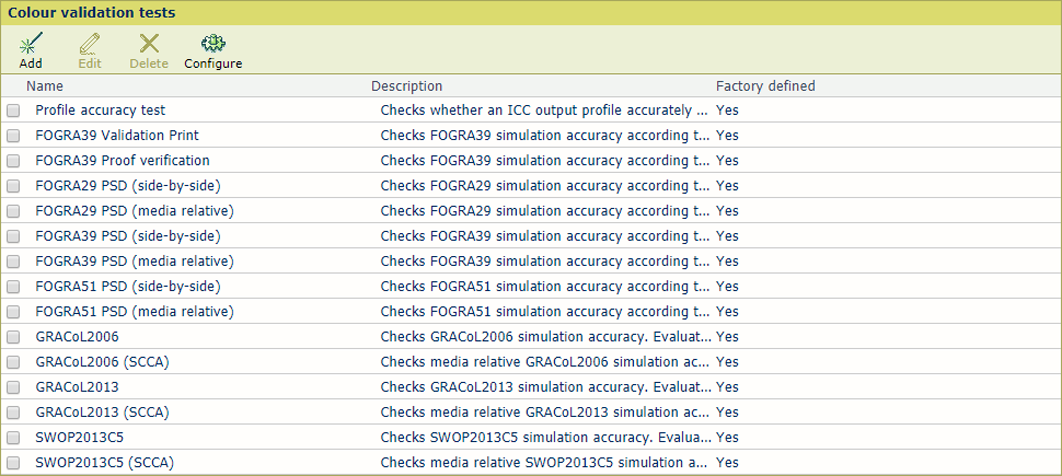 Testes de validação de cores predefinidos disponíveis
Testes de validação de cores predefinidos disponíveisSelecione [Profile accuracy test].
Clique em [Editar].

Clique em [OK].
Selecione um dos testes de validação de cores predefinido.
Clique em [Editar].
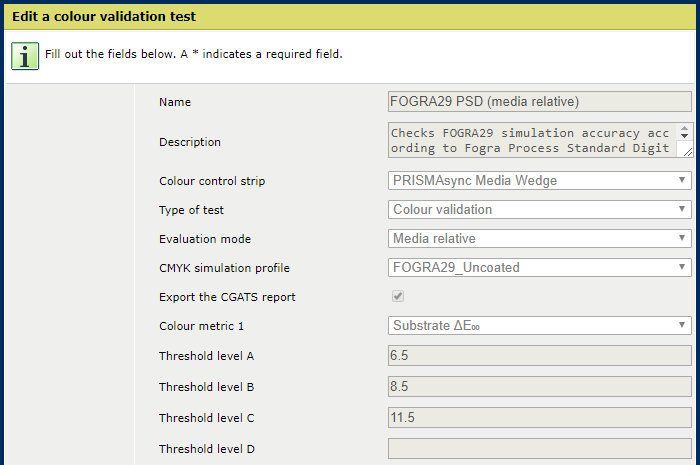
Clique em OK.
Clique em [Adicionar].
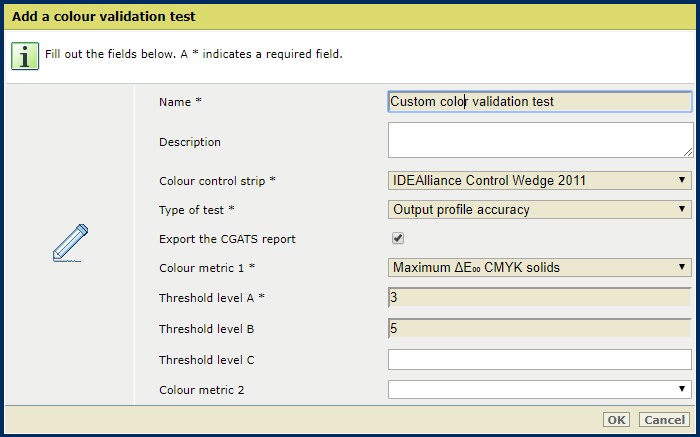
Defina um nome e a descrição.
Selecione o formulário de mapa de destino na lista pendente [Fita de controlo de cores].
Indique se pretende guardar o relatório CGATS
Selecione o primeiro métrico na lista pendente [Métrica de cor 1].
Introduza o nível de tolerância (em ΔE) para o nível de qualidade A no campo [Nível de limiar A].
Defina os outros métricos e níveis de qualidade que pretende adicionar.
Clique em [OK].
Clique em [Configurar].
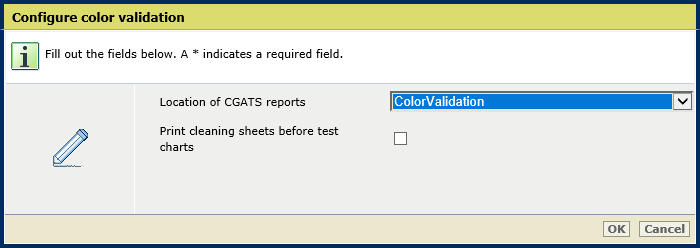
Utilize a opção [Localização dos relatórios CGATS] para selecionar a localização dos relatórios CGATS.
Os CGATS relatórios são armazenados numa partilha de SMB. O administrador de sistema pode configurar as partilhas de SMB.
Utilize a opção [Imprimir folhas para limpeza antes dos mapas de teste] para ativar a impressão de folhas de limpeza antes dos mapas de teste
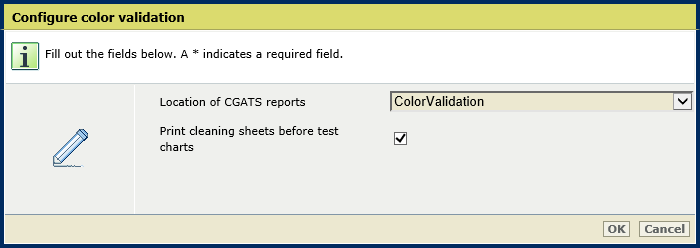
Clique em [OK].
Clique em [Configurar].
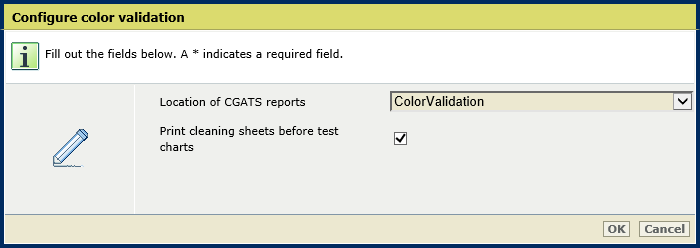
Selecione a localização dos relatórios CGATS.
Ativar [Imprimir folhas para limpeza antes dos mapas de teste].
Clique em [OK].